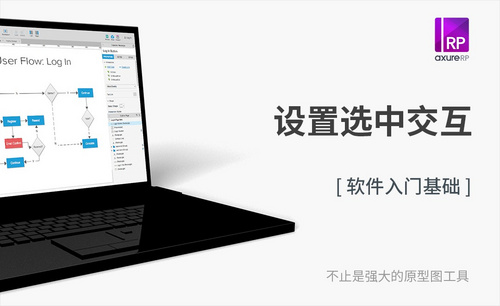wps全选
要知道,WPS Office是由金山软件股份有限公司自主研发的一款办公软件套装,可以实现办公软件最常用的文字、表格、演示,PDF阅读等,功能强大,操作简单,就算是初学者也能轻松使用。当然,它的优点还不仅仅只有这些,最让我心动的是WPS软件是免费的。
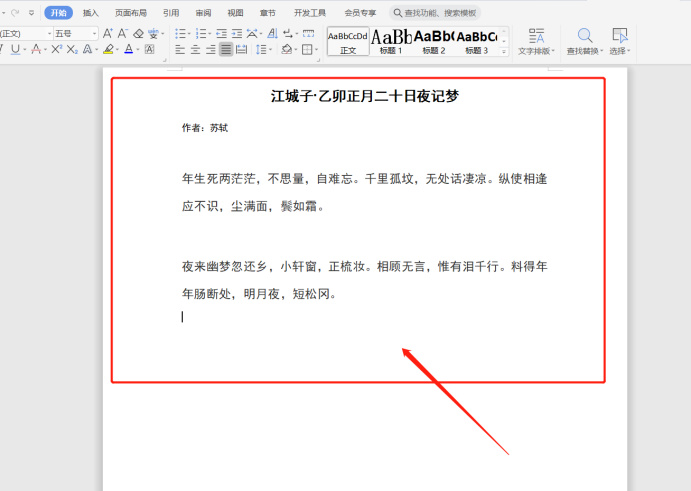
wps全选该怎么用呢?
要知道,WPS Office是由金山软件股份有限公司自主研发的一款办公软件套装,可以实现办公软件最常用的文字、表格、演示,PDF阅读等,功能强大,操作简单,就算是初学者也能轻松使用。当然,它的优点还不仅仅只有这些,最让我心动的是WPS软件是免费的。
此外,它的内存占用很低、运行速度快,用它办公的时候,心情会十分舒适。那么,你们知道wps全选该怎么用吗?下面,我们就针对这个功能来具体说一下吧!我为大家准备3种操作方法,课程就要开始了,请同学们做好准备!
方法一:
1、首先,我们需要打开WPS软件;接着,我们拖入一篇文档。这里,我选用苏轼《江城子·乙卯正月二十日夜记梦》。
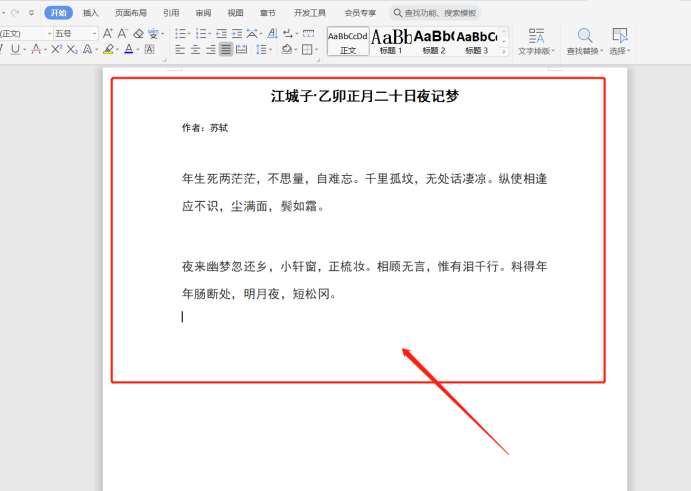
2、然后,我们点击【菜单栏】的【开始】的按钮;接着,找到【选择】功能并点击。
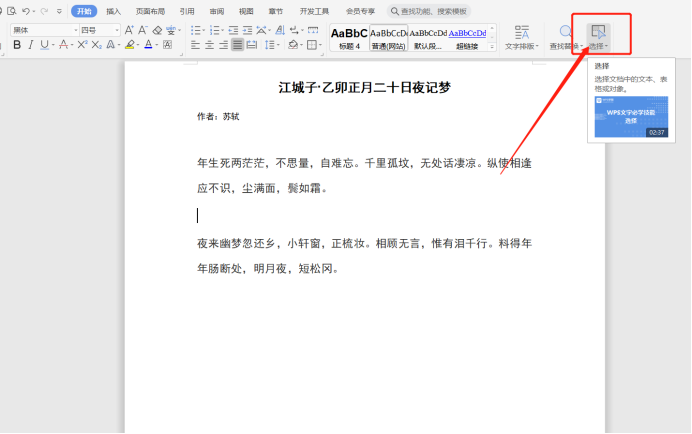
3、这时候,我们需要在【选择】的下拉列表中,点击【全选】的选项。
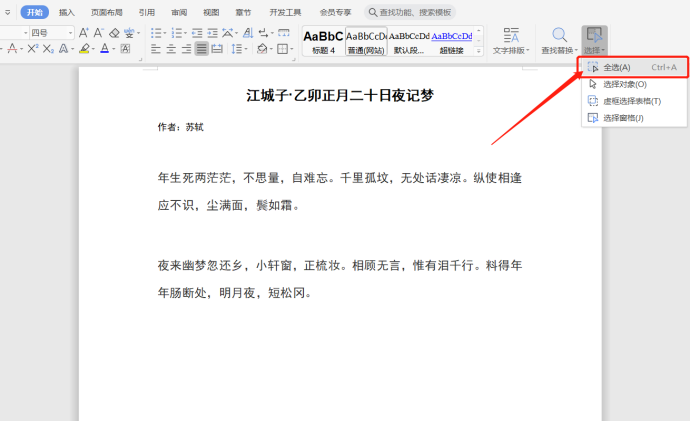
4、点击之后,我们会发现,我们已经把WPS文字的内容全部选择了。(如图所示)
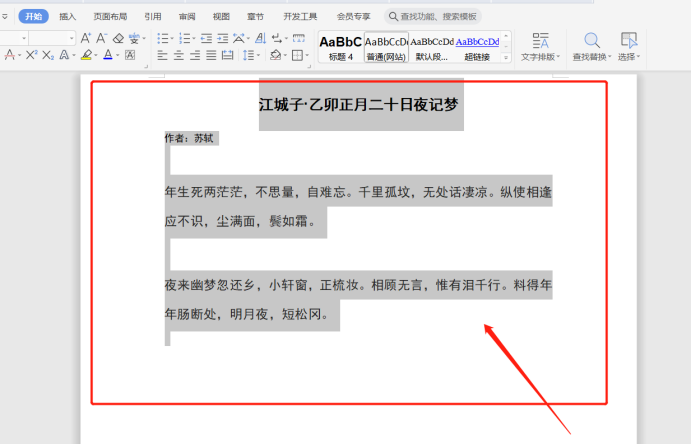
方法二:
1、首先,还是这篇文档;我们把鼠标的光标移动到文档的首行。(如图所示)
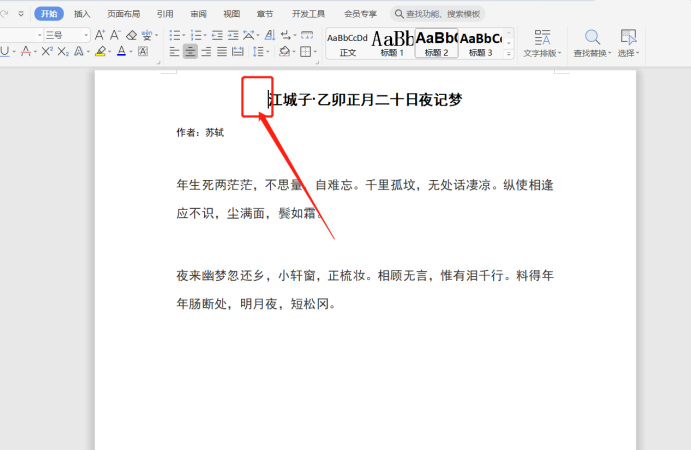
2、我们利用鼠标【左键】点击;这时候,我们会发现,我们选择前两个文字。(如图所示)
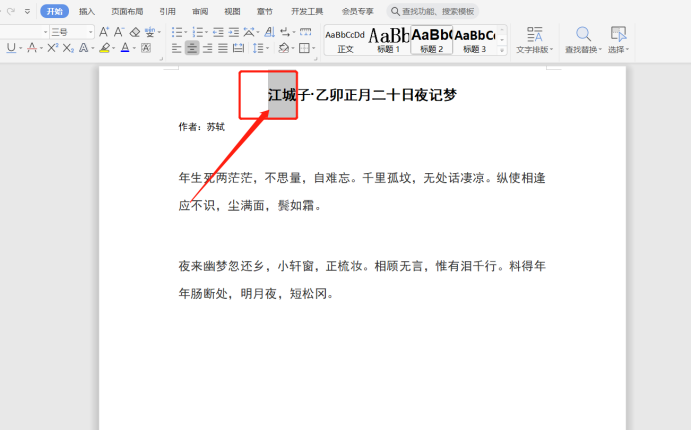
3、接着,我们再次鼠标【左键】点击,就会惊奇地发现,该文档已经被全选。(如图所示)
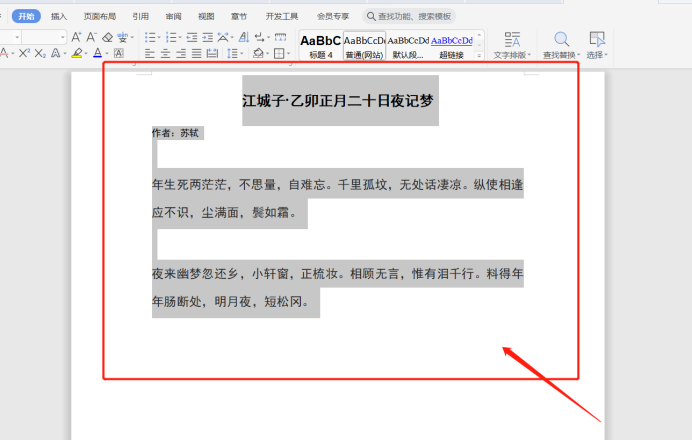
方法三:
1、这个最简单,只需按下【Ctrl+A】即可全选。(如图所示)
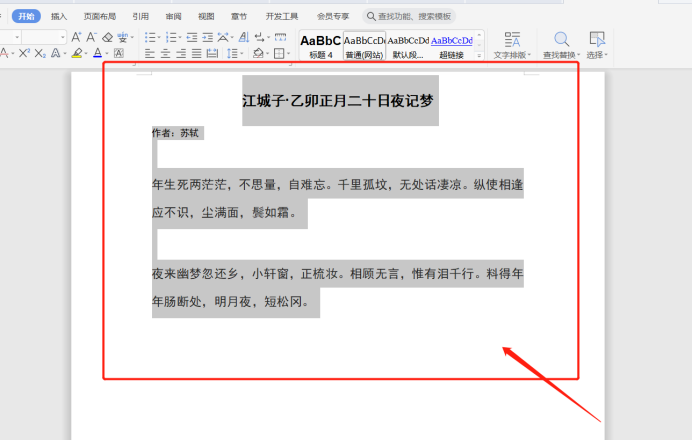
以上就是关于wps全选的3种方法,你们学会了吗?我总结了一下,我觉得这3种方法中,最好用最快捷的就是第3种,我们一定要记得在wps全选的快捷键是【Ctrl+A】。熟练掌握之后,就能轻松使用了。操作起来很简单,感兴趣的同学快去看看吧!
本篇文章使用以下硬件型号:联想小新Air15;系统版本:win10;软件版本:WPS Office 2020。
wps全选有几种方法?
在用wps处理日常工作时,我们常常会遇到需要把整个文档选定的情况,如果只是几个字或者一两行那还比较容易,如果整个文档有上万字、几十页,那么单凭手动拖拽选择未免太慢了,且还容易出错。其实,在wps中是有“全选”这个选项的。那么。wps全选应该如何操作呢?小编就带大家来好好看一看。
方法一:
第一步,打开WPS表格,点击菜单栏“开始”按钮。
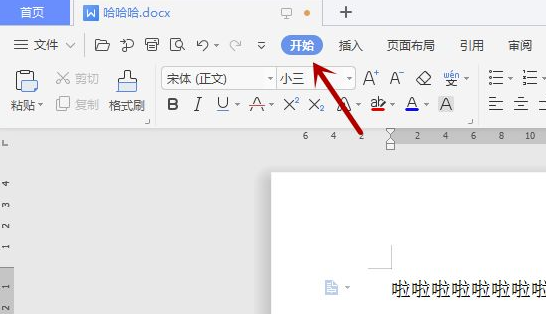
第二步,找到“选择”功能并点击。
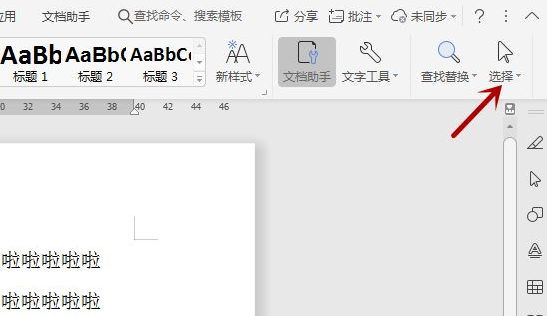
第三步,在下拉列表中,点击“全选”选项。
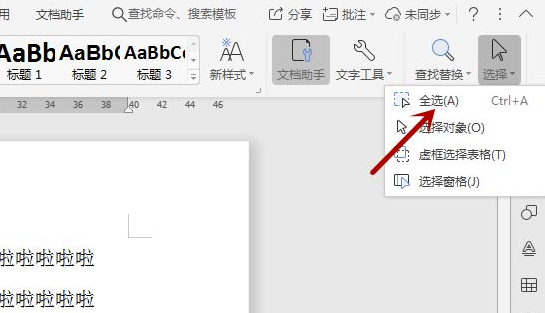
这样就能把WPS文字的内容全部选择。
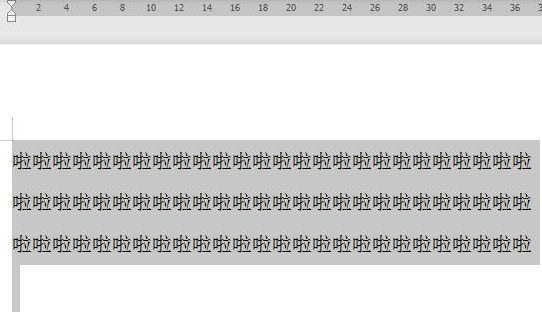
方法二:首先,把光标移动到文档的首行。
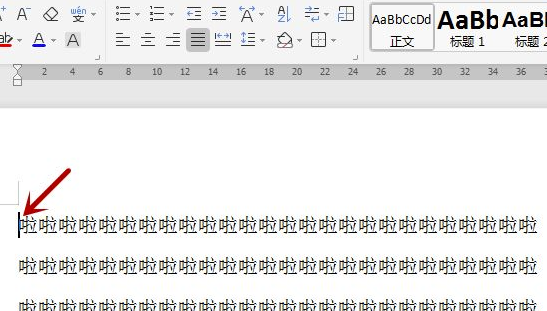
鼠标左键点击一次,此时会选择首个文字。
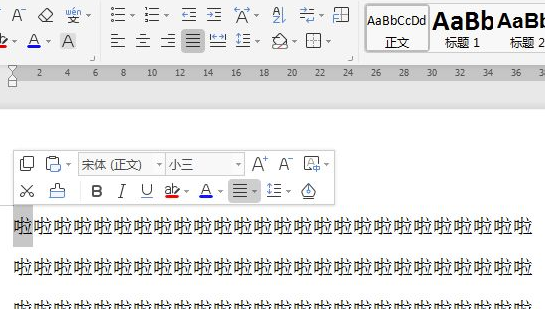
接着再次鼠标左键点击,此时就会全选。
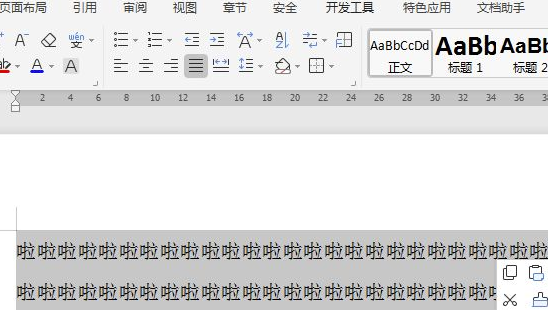
方法三:这个最简单,只需按下“ctrl+A”即可全选。
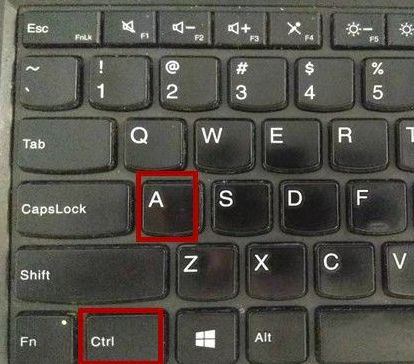
通过上面的步骤解析我们可以看出,想要在wps中进行“全选”操作,可不止一种办法,而是足足有三种呢。大家可以根据自己的习惯,选择最适合自己的操作方法。如果你通过上面文章的阅读,感觉自己已经学会了,那现在就打开一个文档试试吧,看看上面三种方法你掌握了几种?
本篇文章使用以下硬件型号:联想小新Air15;系统版本:win10;软件版本:wps 2019。